Petunjuk Pengguna GarageBand
- Selamat Datang
-
- Apa itu GarageBand?
- Mengurungkan dan mengulang pengeditan di GarageBand
- Mendapatkan bunyi dan loop lainnya
- Mendapatkan bantuan
-
- Tinjauan Smart Control
- Jenis Smart Control
- Menggunakan Pad Transformasi
- Menggunakan Arpeggiator
- Menambah dan mengedit plug-in efek
- Menggunakan efek pada track master
- Menggunakan plug-in Audio Units
- Menggunakan efek EQ
- Membandingkan Smart Control yang diedit dengan pengaturannya yang disimpan
-
- Memutar pelajaran
- Memilih sumber input untuk gitar Anda
- Menyesuaikan jendela pelajaran
- Melihat sebagus apa Anda memainkan pelajaran
- Mengukur kemajuan Anda sepanjang waktu
- Memperlambat pelajaran
- Mengubah campuran pelajaran
- Melihat notasi musik dalam halaman penuh
- Melihat topik glosarium
- Berlatih akor gitar
- Menyetel gitar Anda di pelajaran
- Membuka pelajaran di jendela GarageBand
- Mendapatkan pelajaran Belajar Bermain tambahan
- Jika pengunduhan pelajaran Anda tidak selesai
- Pintasan Touch Bar
- Glosarium

Membagikan lagu ke app Musik di GarageBand pada Mac
Anda dapat membagikan lagu ke app Musik, menambahkannya ke daftar putar, atau menyelaraskannya ke iPhone atau iPad. Lagu dapat dibagikan sebagai file audio AIFF yang tidak diringkas atau sebagai file audio yang diringkas dengan berbagai level kualitas.
Membagikan lagu ke app Musik
Di GarageBand di Mac, pilih Bagikan > Lagu ke Musik.
Di dialog Bagikan, lakukan hal berikut:
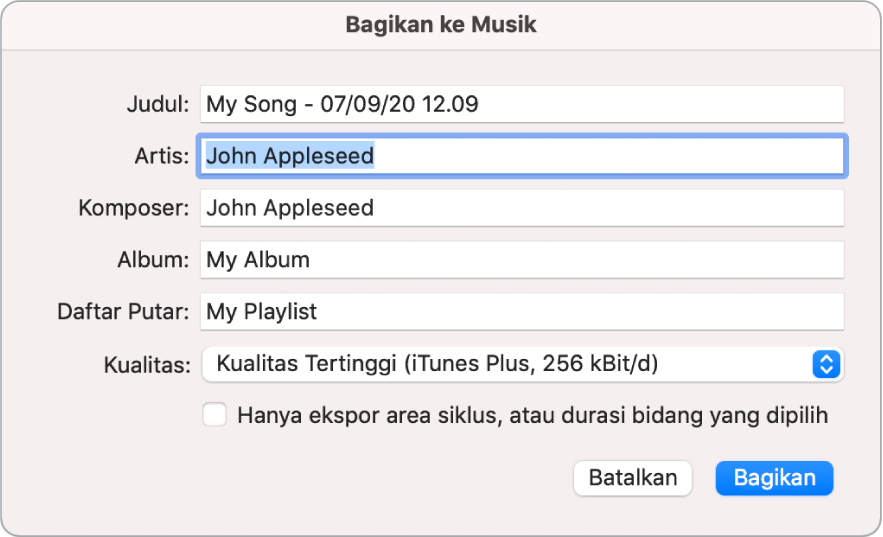
Jika Anda ingin mengubah nama file bersama, pilih nama lagu di bidang Judul, lalu masukkan nama baru.
Masukkan artis, komposer, dan informasi album untuk file bersama di bidang teks masing-masing.
Kiat: Anda juga dapat menambahkan tag ini di Preferensi Info Saya.
Pilih level kualitas untuk file bersama dari menu pop-up Kualitas.
Seluruh lagu akan dibagikan secara default. Tiap keheningan di awal atau akhir akan dipangkas. Untuk hanya membagikan area siklus, atau hanya bidang yang dipilih (jika tidak terdapat area siklus aktif), pilih kotak centang “Hanya ekspor area siklus, atau durasi bidang yang dipilih”.
Klik Bagikan.
Lagu bersama muncul di app Musik, tempat Anda dapat menambahkannya ke daftar putar, mengonversinya ke format file lain, atau membakarnya ke CD. Format lagu bersama ditentukan berdasarkan pengaturan impor.
Catatan: Anda tidak dapat mengimpor audio secara langsung dari app Musik ke GarageBand, tapi Anda dapat mengimpor file audio dari Finder. Lihat Mengimpor file audio dan MIDI di GarageBand pada Mac.